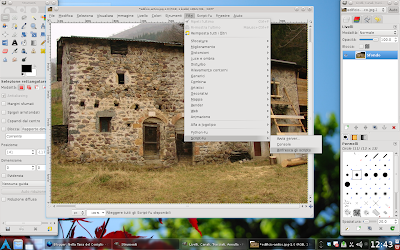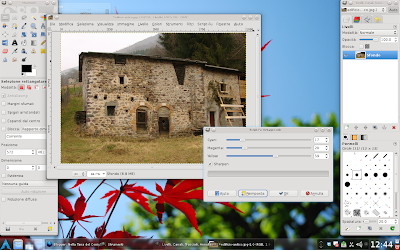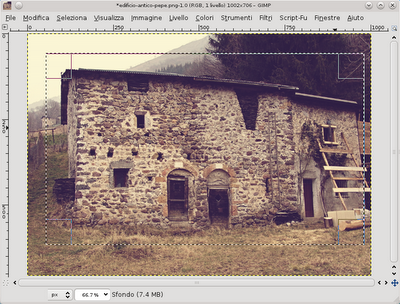Il blog da cui avevo imparato il tip purtroppo è morto, si chiamava Tuxbelito, in onore alla mitica band Patricio Rey y sus redonditos de ricota. Giorni fa però ho voluto usare questo effetto, e fortunatamente mi ero salvato la procedura.
Ecco a voi una guida per applicare un effetto Vintage sulle vostre foto in pochi e semplici passi. Ovviamente usando GIMP, che è libero e gratuito.
Procedura
Per farlo esistono due modi, uno è molto lungo, si applicano diversi layer, con tre colori e si gioca. Io però vi farò vedere un modo molto più semplice, usando due scripts che faranno il più per noi. ;)Innanzitutto prendiamo la foto, ho usato questa ad esempio.
Ora scaricate gli script, li ho messi su dropbox: Vintage e Vignettato.
Dovrete scaricare, decomprimere i file e metterli nella cartella nascosta: .gimp-2.6/scripts/ (nel mio caso) che si trova ovviamente nella vostra home.
Aprite la foto con GIMP e aggiornate gli scripts andando su Filtri -> Script-fu -> Rinfresca gli scripts come indicato nella immagine:
Ora dovrete applicare l'effetto Vintage che si trova in Script-Fu -> vintage-look. E vi comparirà una finestra in cui potrete scegliere quanta gradazione volete per ogni layer, così:
Una volta applicato l'effetto salvate l'immagine in png e chiudete.
Ora per ultimo, il tocco di classe, deve essere impercettibile. Aprite l'immagine salvata in png, selezionate la parte che volete mettere di più in evidenza, io ho scelto la casa, così:
E ora, usate lo script vignettato, che si troverà in Filtri -> Luce e Ombra -> Vignette. E andateci piano mi raccomando! Vedrete un'ombra ai bordi della foto, che le dà il tocco che mancava.
Ecco il risultato finale, per vedere prima e dopo cliccateci sopra. E mi raccomando provate voi stessi e incollate le vostre foto nei commenti ;)